Message
Message
Aktiviteler
Exchange Send Mail
Exchange Send Mail aktivitesi ile Exchange sunucuları üzerinden mail gönderim işlemi yapabilirsiniz.
- ServerAddress: Sunucu Adresi.
- Username: Kullanıcı adı.
- Password: Şifre.
- From: Bu kısma ilgili göndericinin mail adresi yazılır.
- To: Bu kısma gönderilecek kişinin mail adresi yazılır.
- Cc: Bu kısma bilgide gönderilecek kişinin mail adresi yazılır.
- Bcc: Bu kısma gizli bilgide gönderilecek kişinin mail adresi yazılır.
- Subject: Konu.
- Body: Mail İçeriği.
- IsBodyHtml: Mail içeriğin html için true seçeneği işaretlenir.
- Attachments: Ek dosyanın bulunduğu yol bilgisi.
- AttachmentsPath: Ek dosyanın bulunduğu yol bilgisi seçimi.
- SendCtrlBeforeText: Hafızada kopyalanan veriyi yapıştırır.
- LinkedResources: Bağlantılı linkler yazılır.
- FollowUpDateTime: Takip edilecek tarih ve saat bilgisi.
- DelayTime: Bekleme Süresi
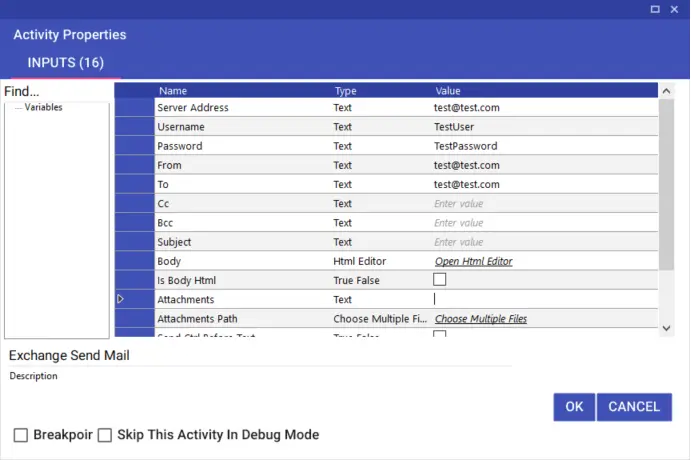
Delete Mail
Delete Mail aktivitesiyle, gelen mailler içeresinden gönderici adresi ve mail konusuna göre mail silme işlemi yapabilirsiniz.
- Delete Permanently seçeneğinin işaretlenmesi durumunda belirtilen mail çöp kutusuna atılmadan silinecektir.
- Read Last Mail seçeneğinin işaretlenmesi durumunda belirtilen gönderici adresi ve mail konusuna bakılarak sadece en son gelen mail silinecektir.
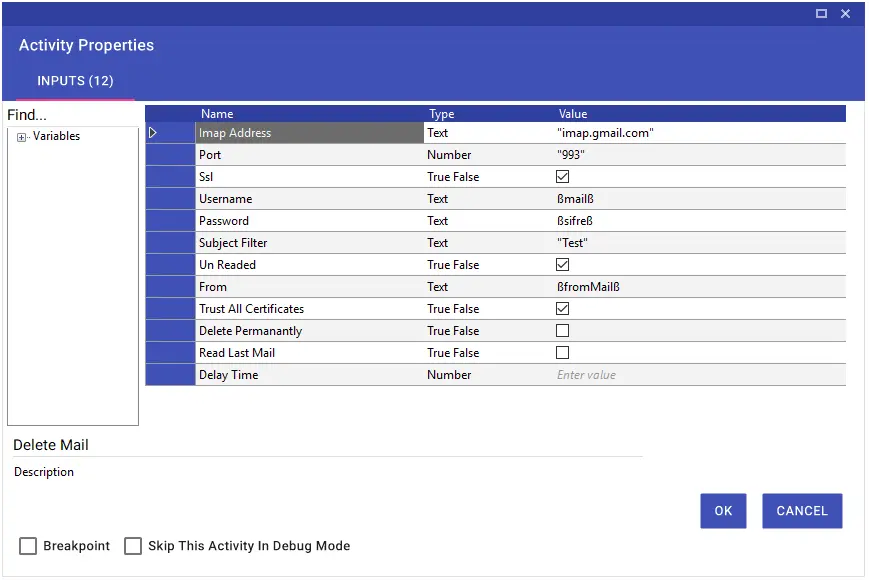
Forward Mail
Forward Mail aktivitesi, IMAP Get Mail ile okunmuş bir maili, mail ID üzerinden iletmenizi sağlar.
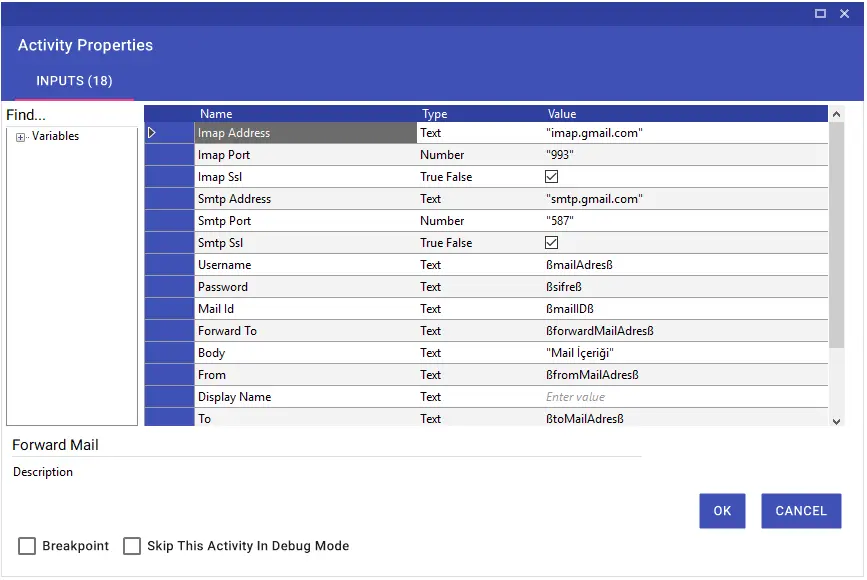
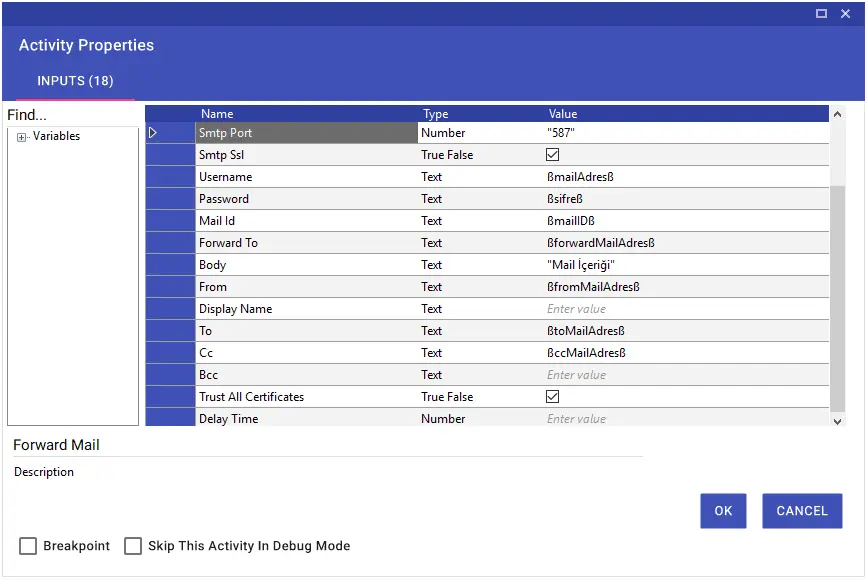
Not: Görselde yer alan bilgiler tamamen örnek niteliğindedir. Duruma ve ihtiyaca göre değişkenlik göstermektedir.
Maili iletebilmek için temel olarak aşağıdaki adımlara dikkat edilmesi gerekmektedir.
- IMAP Address: “Sunucu Adı”
- IMAP Port: “Bağlantı Noktası”
- IMAP SSL (Güvenli Giriş Katmanı): “True” ya da “False”
- SMTP Address: “Sunucu Adı”
- SMTP Port: “Bağlantı Noktası”
- SMTP SSL (Güvenli Giriş Katmanı): “True” ya da “False”
- Username: “Kullanıcı Adı”
- Password: “Şifre Bilgisi”
- Mail ID: Imap Get Mail aktivitesiyle değişkene alınmış mail ID bilgisi
- Forward To: Mailin kime iletileceği bilgisi
- Body: Mailin içeriği
- From: Mailin kimden gideceği bilgisi
- Display Name: Görünen isim bilgisi
- To: Mailin kime gideceği bilgisi
- CC: Varsa “CC” bilgisi
- Bcc: Varsa “Bcc” bilgisi
- Trust All Certificates: “True” ya da “False”
IMAP Get Mail
Imap Get Mail aktivitesiyle Imap Adress, Port ve SSL bilgileri üzerinden gelen bir maili okuyabilir ve akışa göre işlem yapabilirsiniz.
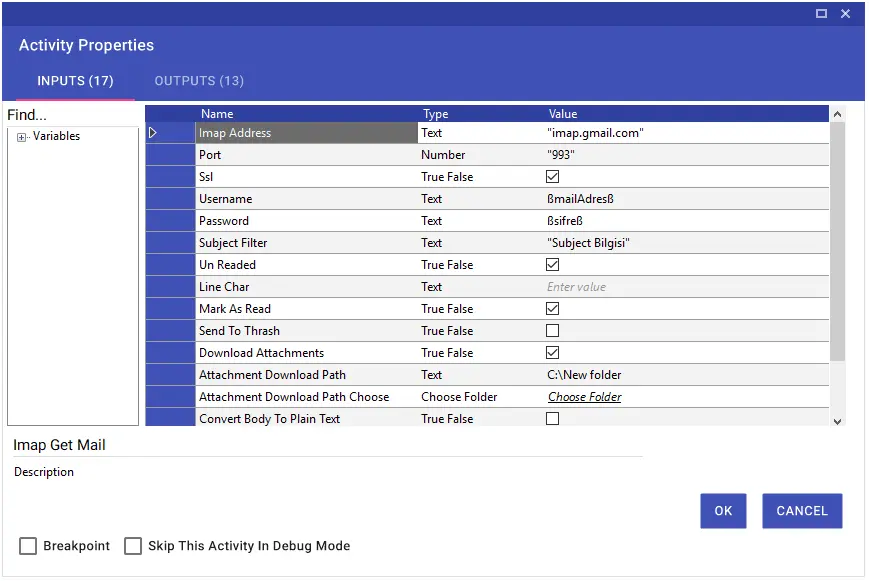
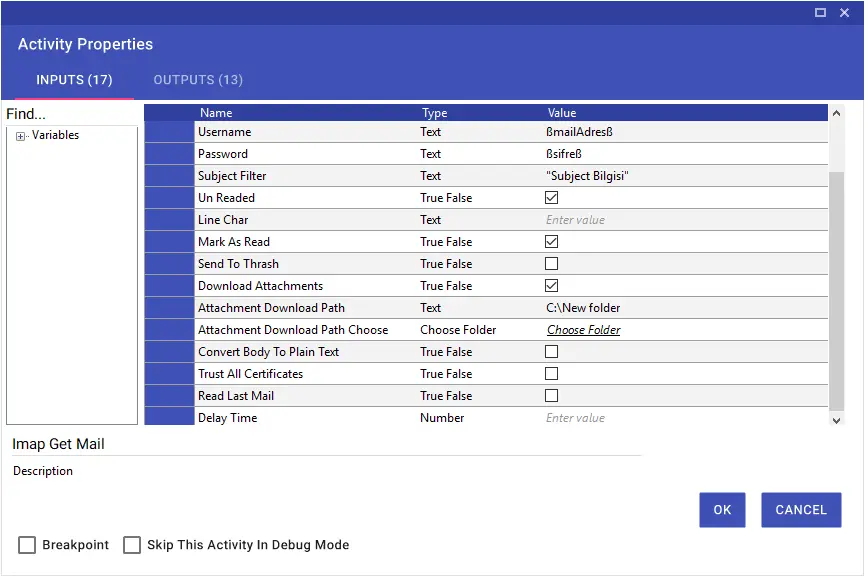
Not: Görselde yer alan bilgiler örnek niteliğindedir.
Gelen bir maili okumak için temel olarak aşağıdaki adımlara dikkat edilmesi gerekmektedir.
- IMAP Address: “Sunucu Adı”
- Port: “Bağlantı Noktası”
- SSL (Güvenli Giriş Katmanı): “True” ya da “False”
- Username: “Kullanıcı Adı”
- Password: “Şifre Bilgisi”
- Subject Filter: Mailin konusu
- Un Readed: Okunmamış mailler için “True”, okunmuş mailler için “False”
- Line Char: Satır karakteri
- Mark As Read: Maili okunduya çekmek için “True”
- Send To Thrash: Okunan maili silmek için “True”
- Download Attachments: İndirilmesi gereken dosya varsa “True”
- Attachment Download Path: İndirilecek dosyanın dizin bilgisi
- Conver Body To Plain Text: Mailin gövdesini düz metne dönüştürmek için “True”
- Trust All Certificates: “True” ya da “False”
- Read Last Mail: Filtrelenen son maili okuma
Maili okunduktan sonra output parametrelerini kullanarak ihtiyacınız olan bilgileri değişkenlere aktarabilir ve akış içerisinde kullanabilirsiniz.
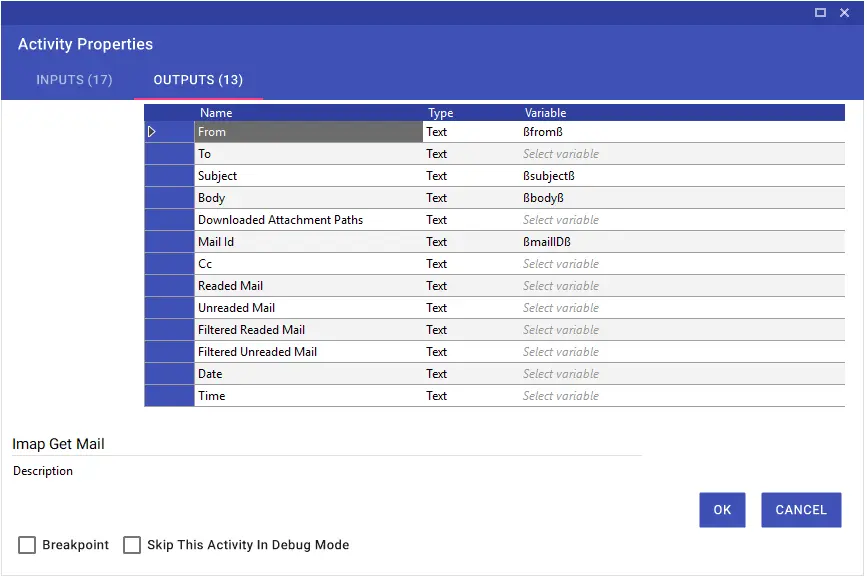
IMAP Save As Mail
Imap Save As Mail Aktivitesi; Bu aktivite ile maili istediğiniz bir dosya yoluna aktarımını gerçekleştirebilirsiniz.
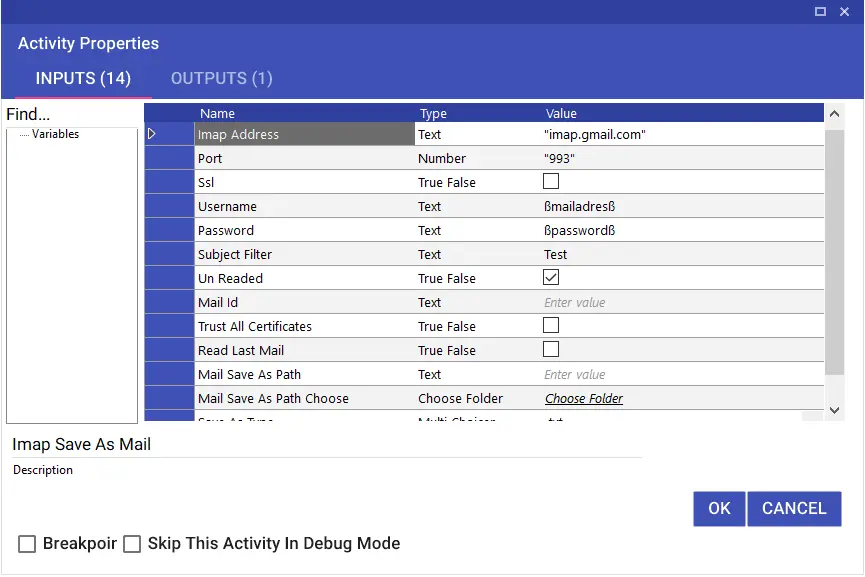
Move Mail
Move Mail aktivitesiyle, gelen kutusu içerisindeki mailleri daha önceden oluşturduğunuz farklı bir klasöre taşıyabilirsiniz.
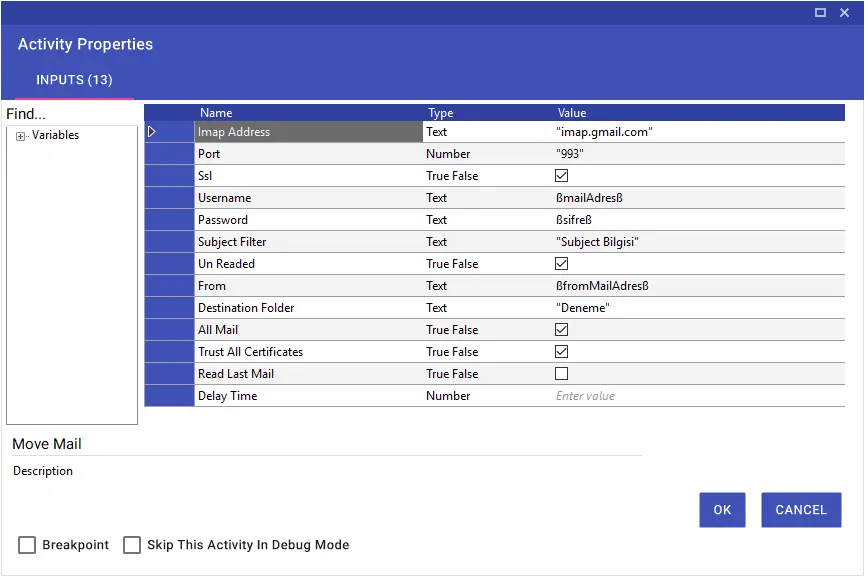
Not: Görselde yer alan bilgiler örnek niteliğindedir.
Gelen bir maili taşımak için temel olarak aşağıdaki adımlara dikkat edilmesi gerekmektedir.
- IMAP Address: “Sunucu Adı”
- Port: “Bağlantı Noktası”
- SSL (Güvenli Giriş Katmanı): “True” ya da “False”
- Username: “Kullanıcı Adı”
- Password: “Şifre Bilgisi”
- Subject Filter: Mailin konusu
- Un Readed: Okunmamış mailler için “True”, okunmuş mailler için “False”
- From: Mailin kimden geldiği bilgisi
- Destination Folder: Maillerin taşınacağı klasör adı yazılır.
- All Mail: “True” olarak işaretlenmesi durumunda gönderici adresi ve mail konusuna ait tüm mailler taşınacaktır.
- Trust All Certificates: “True” ya da “False”
- Read Last Mail: Filtrelenen son maili okuma
Not: Taşıma işlemi öncesinde klasörün oluşturulmuş olması gerekmektedir. Ayrıca, Outlook ile işlem yapan kullanıcıların Destination Folder satırına “Inbox>Taşınacak Klasör Adı” formatında giriş yapması önemlidir.
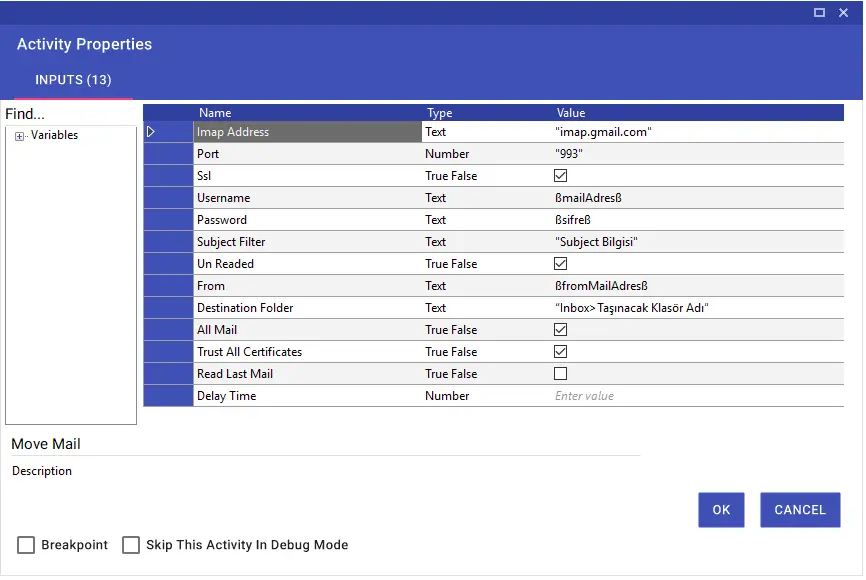
Reply Mail
Reply Mail aktivitesi, Imap Get Mail ile okuduğunuz iletiye mail ID değişkeni üzerinden cevap vermenizi sağlar.
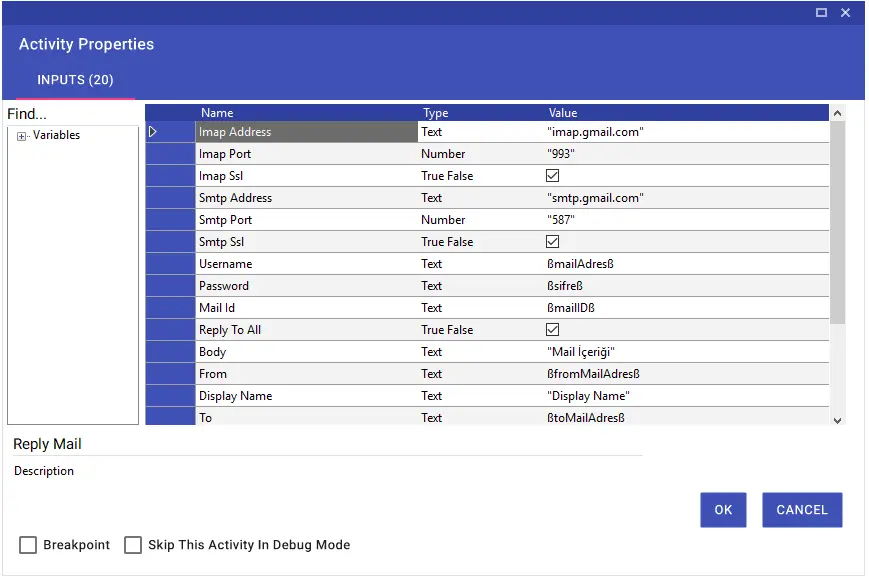
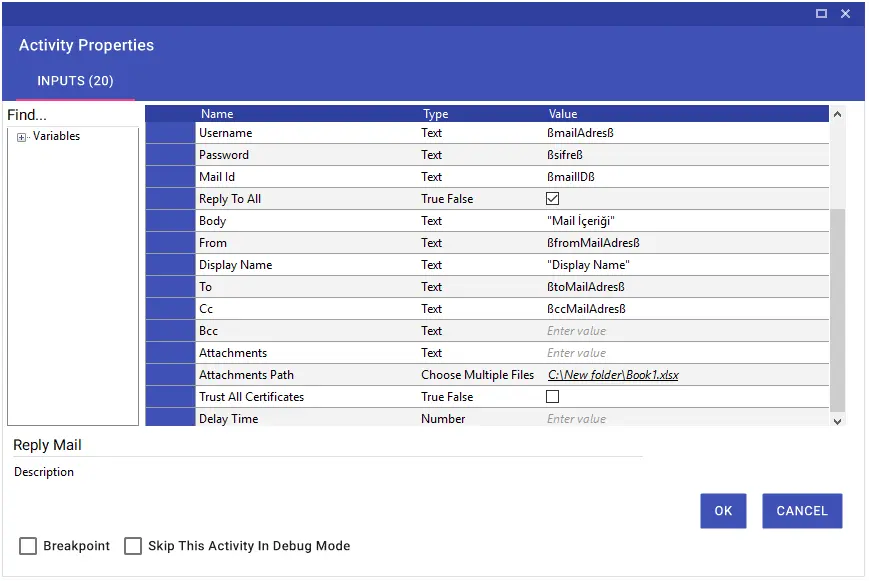
Not: Görselde yer alan bilgiler tamamen örnek niteliğindedir.
Mail cevaplayabilmek için temel olarak aşağıdaki adımlara dikkat edilmesi gerekmektedir.
- IMAPAddress: “Sunucu Adı”
- IMAP Port: “Bağlantı Noktası”
- IMAP Ssl (Güvenli Giriş Katmanı): “True” ya da “False”
- SMTP Address: “Sunucu Adı”
- SMTP Port: “Bağlantı Noktası”
- SMTP SSL (Güvenli Giriş Katmanı): “True” ya da “False”
- Username: “Kullanıcı Adı”
- Password: “Şifre Bilgisi”
- Mail ID: Imap Get Mail aktivitesiyle değişkene alınmış mail ID bilgisi
- Reply To All: “True” yada “False”
- Body: Mailin içeriği
- From: Mailin kimden gideceği bilgisi
- Display Name: Görünen isim bilgisi
- To: Mailin kime gideceği bilgisi
- CC: Varsa “CC” bilgisi
- Bcc: Varsa “Bcc” bilgisi
- Attachment: Gönderilecek dosyanın dizin adresi
- Attachment Path: Gönderilecek dosyanın seçimi
- Trust All Certificates: “True” ya da “False”
SMTP Send Mail
SMTP Send Mail aktivitesiyle SMTP Adress, Port ve Ssl bilgileri üzerinden mail gönderme işlemi yapabilirsiniz. Open Html Editor penceresini kullanarak iletmek istediğiniz mesajın renk, font ve font size ayarlarını yapabilir, değişken kullanabilir ya da ihtiyaca göre mailinize dosya ya da dosyalar ekleyebilir, Open Html Editör içerisinde yer alan Insert butonu ile Html formatındaki iletilerinizi gönderebilirsiniz. Ancak bu işlem için Is Body Html satırının “True” olarak seçilmesi gerekmektedir.
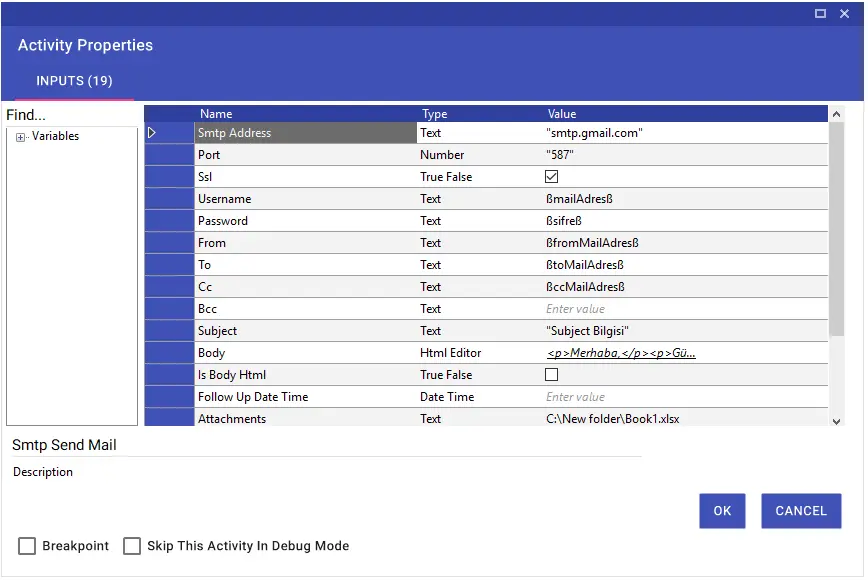
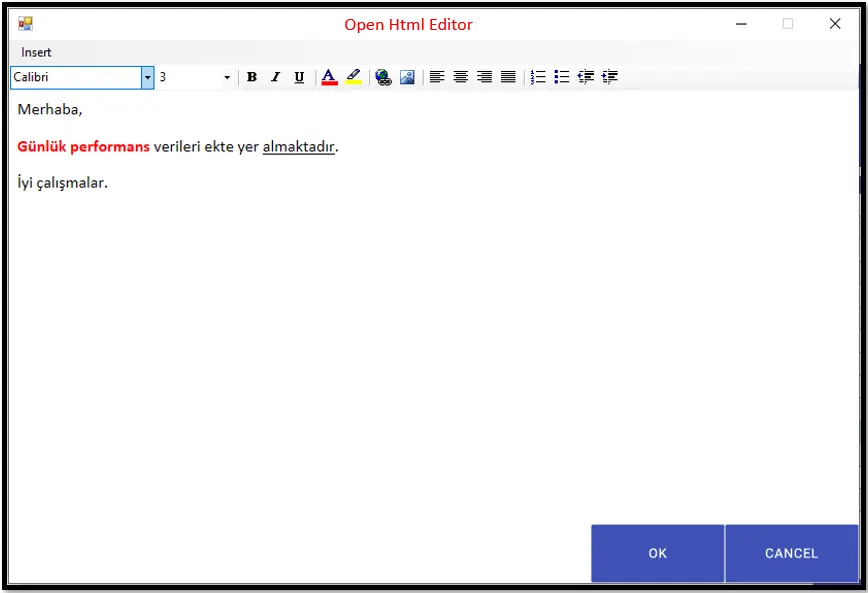
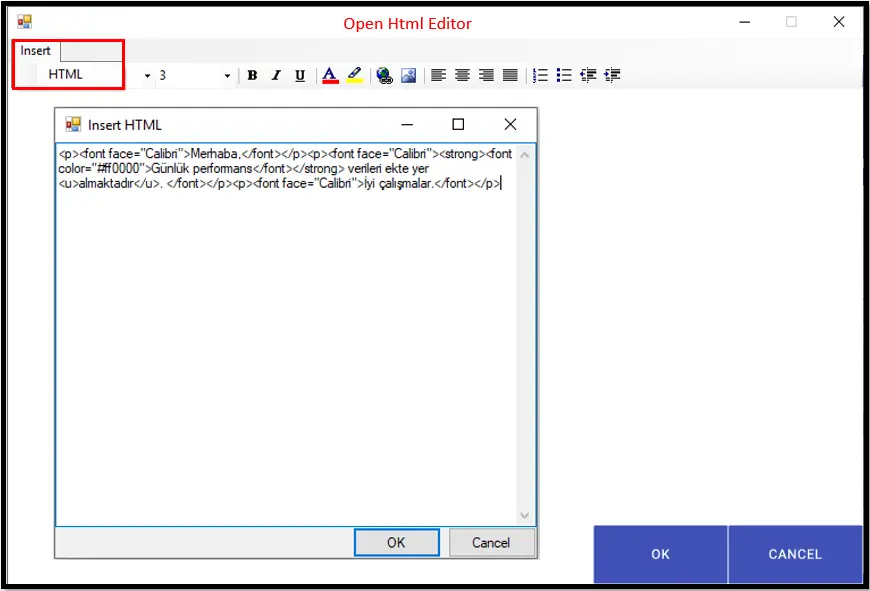
SMTP Send Mail aktivitesinde bulunan Send Ctrl Before Text inputunu kullanarak excel ya da farklı bir alandan kopyalanmış veya kesilmiş verileri formatı bozulmadan mailinize ekleyebilirsiniz.
Bu işlem için Send Ctrl Before Text ve Is Body Html inputu “True” olarak seçilmeli, Open Html Editör içerisinde uygun gördüğünüz alana da (v) komutu yazılmalıdır. Bu komut kopyalanan veya kesilmiş verileri mailine eklemeyi sağlayacaktır. Örneğin, excel içerisinden Cell Value Copy aktivitesi ile kopyaladığınız bir alanı, bu yöntemi kullanarak mailinize ekleyebileceksiniz.
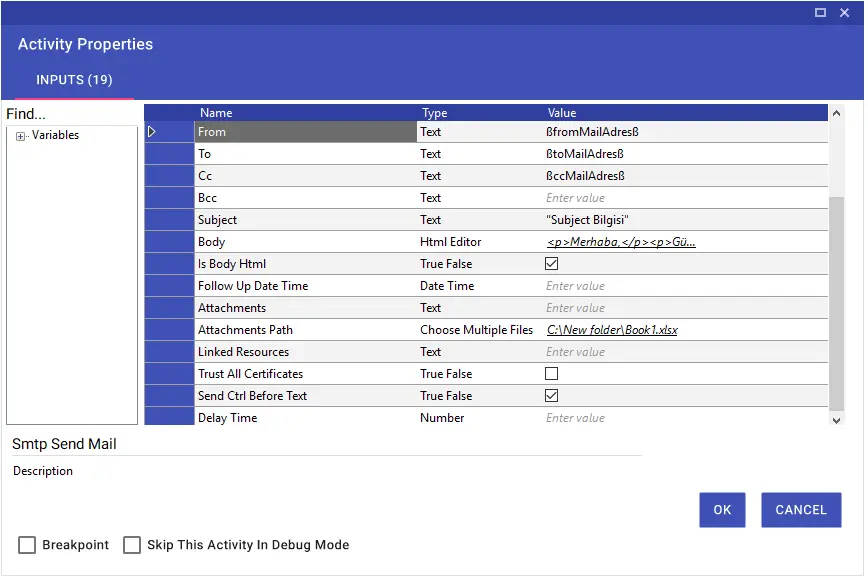
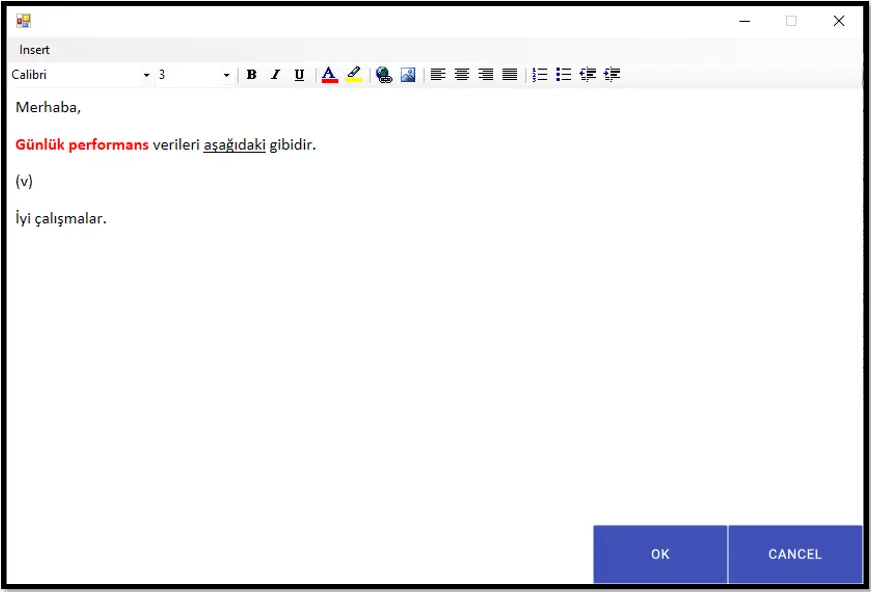
SMTP Send Mail aktivitesiyle mail gönderebilmek için SMTP Adress, Port ve SSL bilgileri kullandığınız mail hesabına göre değişkenlik göstermektedir. Aktivitenin içerisinde yer alan input satırlarının kısa açıklamaları aşağıdaki gibidir.
Not: Görselde yer alan bilgiler örnek niteliğindedir.
- SMTPAddress: “Sunucu Adı”
- Port: “Bağlantı Noktası”
- Ssl (Güvenli Giriş Katmanı): “True” ya da “False”
- Username: “Kullanıcı Adı”
- Password: “Şifre Bilgisi”
- From: Mailin kimden gideceği bilgisi
- To: Mailin kime gideceği bilgisi
- CC: Varsa “CC” bilgisi
- Bcc: Varsa “Bcc” bilgisi
- Subject: Mailin konusu
- Body: Mailin içeriği
- Is Body Html: Mail içeriği Html formatında ise “True”
- Follow Up Date Time: Mailin takip edilebilmesi için hatırlatıcı ekleme
- Attachment: Gönderilecek dosyanın dizin adresi
- Attachment Path: Gönderilecek dosyanın seçimi
- Linked Resources: Bağlantı kaynağı ekleme
- Trust All Certificates: “True” ya da “False”
- Send Ctrl Before Text: Panoya kopyalan değerin Ctrl+V komutu ile body’e eklenebilmesi için “True”